Vuduで様々な映画を見るのが好きですか?もしそうなら、オフラインでどこでも見ることができるようにダウンロードしたいときがあるかもしれません。しかし、ここでの本当の問題は、Vuduの映画をダウンロードできるかどうかです。まあ、Vuduから様々な映画をダウンロードするには、有料版に加入すれば可能です。また、映画をダウンロードしてオフラインで見る別の方法もあります。したがって、この議論についてもっと知りたい場合は、この投稿を読むことをお勧めします。ここでは、Vuduで映画をダウンロードするためのすべての可能な方法を紹介します。 Vudu映画をダウンロード 効果的に。
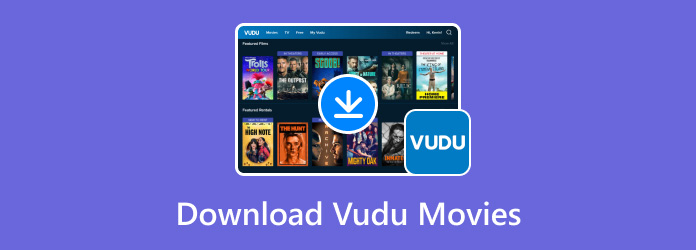
- パート1. Vuduの映画をダウンロードしてオフラインで視聴できますか
- パート2. Vuduで映画をダウンロードする方法
- パート3.モバイルでVuduの映画をダウンロードする方法
- パート4. コンピューターでVuduから映画をダウンロードする
- パート5. Vudu映画のダウンロードに関するよくある質問
パート1。 Vuduの映画をダウンロードしてオフラインで視聴できますか
正直に言うと、Vudu はオンデマンドのペイパービュー サービスなので、映画をダウンロードすることは違法です。つまり、特定の映画にアクセスしたい場合は、まず購入する必要があります。ただし、サブスクリプション ユーザーの場合は、コンピューターで映画にアクセスして入手できます。また、Vudu から映画をダウンロードしてオフラインで視聴するためのトリックは他にもあります。
サブスクリプションユーザーになる
Vudu 映画をダウンロードする最も効果的な方法は、サブスクリプション ユーザーになることです。有料版にアクセスすると、購入すれば好きな映画をダウンロードできます。映画を購入すると、クリックできるさまざまなボタンが表示されるからです。これらのオプションは、「後で見る」、「今すぐ見る」、「ダウンロードして後で見る」です。これにより、「ダウンロード」ボタンをクリックして、いつでもどこでもオフラインで映画を視聴できます。
スクリーンレコーダーのようなサードパーティソフトウェアの使用
映画をコンピューターにダウンロードして保存したい場合、ビデオ レコーダーを使用するのも効果的な方法です。これを使用すると、映画を見ながら、好きな映画を最初から最後まで録画できます。この手順で、お気に入りの映画を入手してデバイスに保存できます。
パート2。 Vuduで映画をダウンロードする方法
Vudu から映画をダウンロードしたい場合は、ダウンロードできます。しかし、その前に、Vudu の簡単な概要を説明しましょう。Vudu ストリーミング サービスは現在 Fandango at Home と呼ばれています。さまざまな映画やシリーズを視聴するために使用するストリーミング プラットフォームの 1 つです。また、さまざまな無料映画を提供できるため、費用をかけずに視聴できます。ただし、無料映画を扱う場合は、煩わしい広告が画面に表示されることを覚悟してください。さて、主な議論に戻ると、Vudu 映画を購入すればダウンロードできます。ダウンロードしたい映画を購入すると、画面にさまざまなオプションが表示されます。映画を入手するために使用できる主なボタンは、[ダウンロードして後で見る] ボタンです。このボタンを使用すると、映画を効果的かつ効率的にダウンロードして保存できます。さらに、Vudu はさまざまなビデオ品質をサポートしており、選択できます。提供できる品質は、SD、HD、および HDX です。したがって、映画をダウンロードした後、このストリーミング プラットフォームを使用すると、より良い視聴体験が得られると言えます。さて、Vudu で映画をダウンロードする方法を知りたい場合は、以下の方法を参照してください。
ステップ1。 ブラウザで Vudu のメイン Web サイトにアクセスします。その後、好きな映画をクリックして購入を開始します。映画の購入方法はお好みで選択できます。
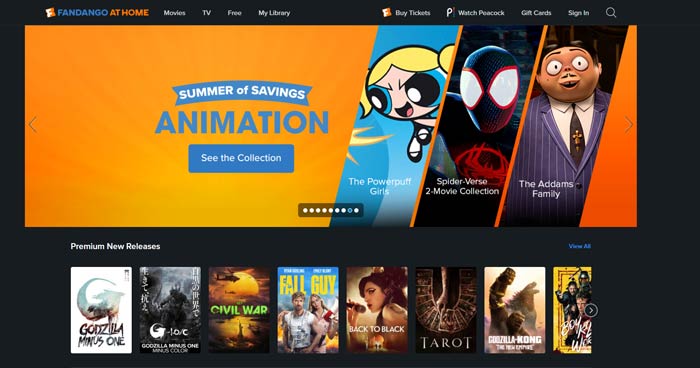
ステップ2。 その後、希望するビデオ品質を選択できます。品質オプションは SD、HD、HDX です。
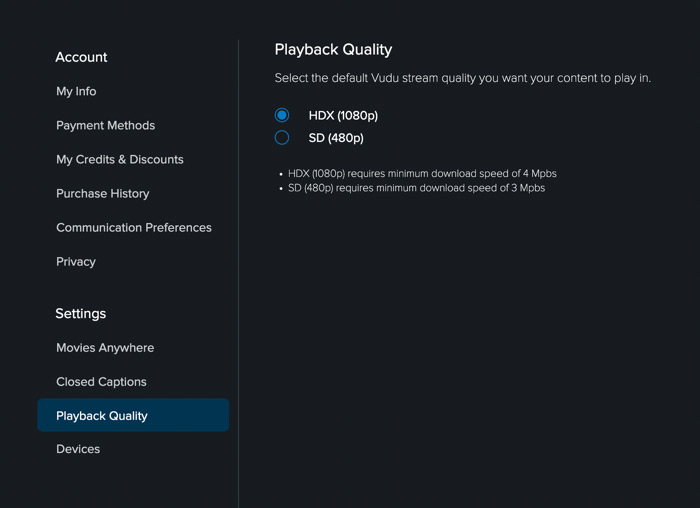
ステップ3。 次に、画面にさまざまなオプションが表示されます。オプションは、「今すぐ見る」、「後で見る」、「ダウンロードして後で見る」です。「ダウンロードして後で見る」オプションをクリックします。
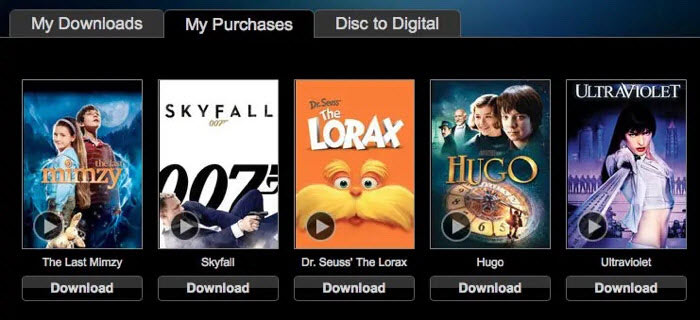
ステップ4。 これでダウンロードプロセスが開始されます。ダウンロードしたファイルがコンピューターに届くまでしばらくお待ちください。
また、StreamByte for Video を試して、Windows または Mac コンピューターで Vudu の映画をダウンロードすることもできます。
無料ダウンロード
Windowsの場合
安全なダウンロード
無料ダウンロード
macOS用
安全なダウンロード
パート3。 モバイルでVuduの映画をダウンロードする方法
Vuduアプリをお持ちであれば、見たい映画にもっと簡単にアクセスできます。アプリを起動して、お気に入りの映画を見始めるだけです。手順はウェブサイト版と同じです。映画を購入したら、 iPhoneで映画を見る Android で Vudu ムービーをダウンロードし、[ダウンロード] ボタンをクリックして保存します。アプリを使用して Vudu ムービーをダウンロードする最も効果的な方法を知りたい場合は、以下の簡単な手順をお読みください。
ステップ1。 最初の手順は、携帯電話デバイスに Vudu アプリをダウンロードすることです。次に、それをインストールして起動し、メインの手順を開始します。
ステップ2。 メインインターフェイスから、ダウンロードしたい映画を選択します。その後、デバイスにダウンロードできるように、まず映画を購入します。
ステップ3。 購入後、クリック可能なダウンロード ボタンが表示されます。それをクリックすると、ダウンロード プロセスが開始されます。数分後には、モバイルにビデオがダウンロードされます。
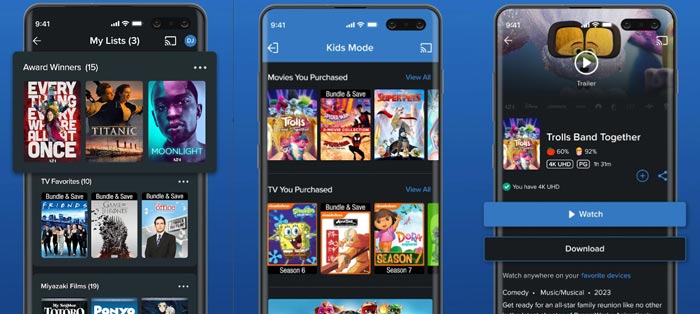
パート4。 コンピューターでVuduから映画をダウンロードする
Vuduで映画をダウンロードまたは保存してオンラインで視聴する別の方法は、ビデオ録画ソフトウェアを使用することです。この種のソフトウェアを使用すると、視聴中にビデオを簡単に録画して保存できます。したがって、優れたプログラムを探している場合は、 スクリーンレコーダーこのプログラムには、視聴中に Vudu ムービーを録画するさまざまな方法があります。まず、フルスクリーン モードを使用して画面全体を録画できます。また、Vudu からムービーを視聴するときに、画面のどの部分を録画するかを選択することもできます。それに加えて、わかりやすい録画機能とレイアウトがあるため、録画プロセスは簡単で、初心者に適したソフトウェアになっています。さらに、スクリーン レコーダーはプレビュー セクションを提供できます。したがって、保存プロセスに進む前に録画したムービーを確認したい場合は、そうすることができます。したがって、強力な録画機能を備えたダウンロード可能なプログラムが必要な場合は、スクリーン レコーダーにアクセスする機会をつかんでください。Vudu からムービーを録画するには、以下の簡単なチュートリアルに従ってください。
ステップ1。 Windows および Mac コンピューターにスクリーン レコーダーをダウンロードしてインストールします。その後、プログラムを起動して、メインの録画手順に進みます。
無料ダウンロード
Windowsの場合
安全なダウンロード
無料ダウンロード
macOS用
安全なダウンロード
ステップ2。 プログラムを起動したら、左側のインターフェイスからビデオ レコーダー機能を押します。すると、別のインターフェイスがコンピューターの画面に表示されます。
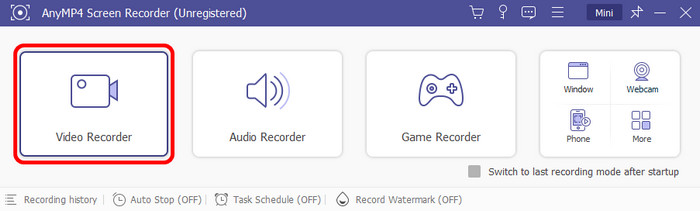
ステップ3。 ここで、動画の録画方法を選択できます。全画面を録画する場合は「フル」をクリックします。また、「カスタム」をクリックして、 画面を録画する お客様のニーズに応じて。
次に、「Rec」をクリックして録音プロセスを開始します。完了したら、「Stop」ボタンをクリックします。
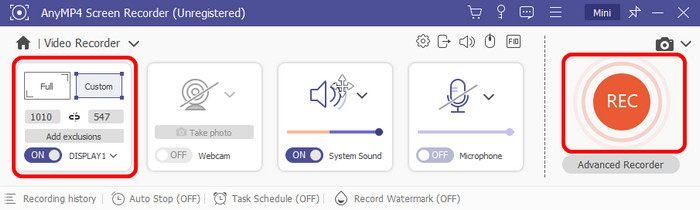
ステップ4。 次に、「完了」ボタンをクリックして、プレビュー後に録画したビデオを保存します。
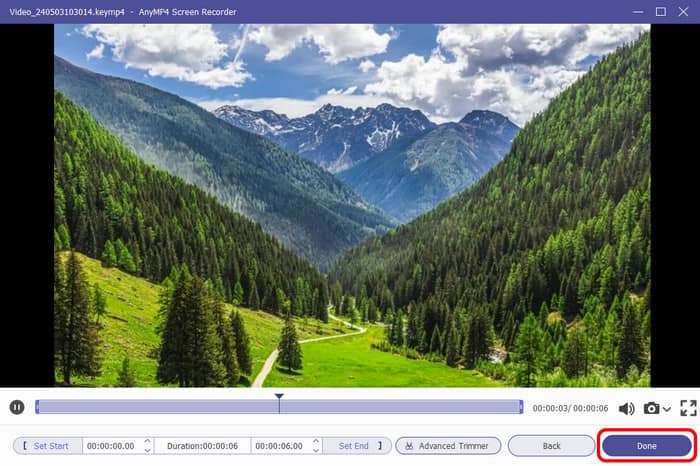
パート5。 Vudu 映画のダウンロードに関するよくある質問
-
Vudu は合法ですか?
はい。Vudu は、さまざまな映画を視聴するために使用できる合法的なストリーミング プラットフォームの 1 つです。ただし、このプラットフォームはすべての場所で利用できるわけではありません。一部の地域、特に米国内でのみ利用可能です。
-
Vudu は安全ですか?
他のユーザーのフィードバックを見ると、Vudu は安全に使用できることがわかります。Vudu はユーザーのデータを保存し、他のユーザーと共有しないことを保証します。そのため、プライバシーとセキュリティの面で問題が発生することなくプラットフォームを使用できます。
-
Vuduは無料ですか?
Vudu プラットフォームへのアクセスは無料です。ここで支払う必要があるのは、好きな映画に対してです。ここで良いのは、Vudu がさまざまな無料映画も提供していることです。ただし、これらの映画には迷惑な広告が含まれており、視聴中にユーザーの邪魔になる可能性があります。
-
Vudu はダウンしていますか?
いいえ、もちろんです。Vudu は現在も運営されています。プラットフォームにアクセスした後は、問題なくお気に入りの映画を視聴できます。無料映画を視聴するときに邪魔な広告が表示されるだけです。
まとめ
まあ、そうでしょう。もしあなたが Vudu映画をダウンロード、特に Vudu プラットフォームを使用する場合は、映画を購入する必要があります。これにより、映画をコンピューターに保存できます。また、映画を録画して保存し、オフラインで視聴したい場合は、スクリーン レコーダーを使用します。このオフライン レコーダーを使用すると、Vudu から映画を簡単かつ即座に録画できます。

